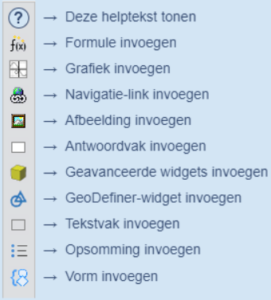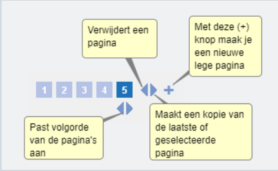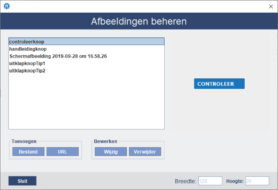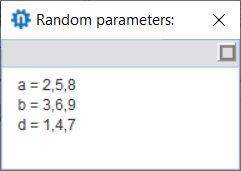Handleidingen
Activiteit instellingen aanpassen
Stap 1
Selecteer de activiteit in de tree en klik op de gele knop Bewerken.
Stap 2
Hetvolgende scherm zal dan beschikbaar worden. Het gebruikte template geeft een document met een twee-koloms opmaak. Op de plaats van Add text kun je nu je eigen tekst typen.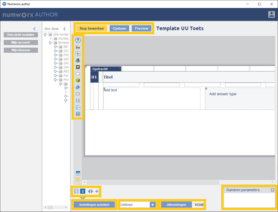
Stap 3
Pas met de volgende opties je activiteit aan.
De Instellingen activiteit knop geeft toegang tot een grote verzameling instellingen, die voor de hele activiteit gelden. Binnen dit instellingen-panel is bovendien extra informatie opvraagbaar met het vraagteken knopje rechtsboven. Meer informatie is beschikbaar via de vraagtekenknoppen achter de verschillende opties.
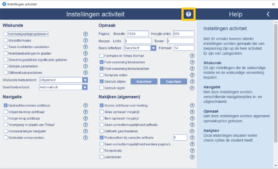
Via het uitklapbaar keuzemenu kan een modus voor de activiteit gekozen worden:
- Bij Oefenen krijgt de student feedback en kan hij zich steeds verbeteren.
- Bij Oefenen met strafpunten gaat een nieuwe poging ten koste van de score.
- Bij een Zelftoets kan de student pas later het werk nakijken en krijgt dus niet direct feedback.
- Bij een Eindtoets kan de student het werk niet zelf nakijken.
Boven aan de het scherm staan drie knoppen: Stop bewerken, Opslaan en Preview. Als de activiteit af is of als je tussendoor wil stoppen druk je op de linker knop. Vergeet niet eerst de activiteit op te slaan door op de middelste knop te drukken. Als je wilt zien hoe de activiteit voor de student eruitziet, kan je de activiteit zelf maken in de preview-mode.